Vēstuļu drukāšana
Vēstules no reģistra Vēstules var izdrukāt divējādi. Abos gadījumos neapstiprinātas vēstules izdrukā būs uzraksts “Pārbaudes izdruka” (ja vien Sistēmas moduļa sagatavošanā Papildu funkcijas nav atzīmēta izvēles rūtiņa 'Bez pārbaudes izdrukām' Minētās metodes ir šādas:
- Atvērtā vēstules ierakstā noklikšķiniet uz printera ikonas.
- Izmantojot funkciju 'Dokumenti' (pieejama no izvēlnes Fails vai Bāzes logā). Dokumentu sarakstā noklikšķiniet uz ‘Klientu vēstules’. Šī metode ļaus izdrukāt vēstules par klientu vēstuļu intervālu.
Abos gadījumos vēstules tiek izdrukātas, izmantojot Sistēmas moduļa reģistrā Dok.formas izveidoto veidni. Šī forma jāveido tā, lai vēstules tiktu izdrukātas ar pareiziem nacionālajiem simboliem un lai tās izmērs ietilpst printerī.
Formā jānosaka arī tas, kam jānotiek, ja vēstules izdrukāšanai nepieciešamas vairākas lapas. Parasti šādos gadījumos adrese, datums un ievads tiek izdrukāts tikai uz pirmās lapas. Tas nozīmē, ka vēstules teksts nākamajās lapās var sākties augstāk nekā pirmajā lapā.
Lai izveidotu vēstules formu, rīkojieties šādi:
- Sistēmas moduļa Bāzes logā noklikšķiniet uz [Dok. formas] vai arī no izvēlnes Reģistri izvēlieties 'Formas'.
- Tiks atvērts logs ‘Forms: Pārskats’ ar izveidoto formu sarakstu. Lai izveidotu jaunu standarta vēstules veidni, pogu joslā noklikšķiniet uz [Jauns]; lai veiktu izmaiņas esošā veidnē, divreiz uz tās noklikšķiniet.
- Ja veidojat jaunu formu, no izvēlnes Speciāli izvēlieties funkciju ‘Raksturojums’.
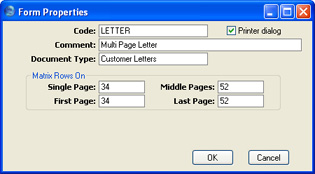
Norādiet atbilstošu kodu un laukā ‘Dokumenta tips’, izmantojot funkcijas ‘Ievietot Speciāli’ sarakstu, izvēlieties „Klientu vēstule“. Tas nodrošinās to, ka formā varēs ievietot tikai vēstulei piederīgus laukus.
Izrēķiniet vēstules tekstam katrā lapā (vairāklapu vēstulēs) nepieciešamo rindu skaitu. Piemērā tiks izmantoti attēlā redzamie rādītāji, pirmajā rindā ietilps 34 teksta rindas, bet otrajā un pārējās ??? 52. Norādiet skaitļus četros laukos, kas atrodas zem uzraksta ‘Matricas rindas’, kā parādīts attēlā.
Šie četri lauki tiek izmantoti šādi:
- Pirmajā lapā
- Vairāklapu dokumenta pirmā lapa.
- Vidējā lapā
- Vairāklapu dokumentā visas lapas, kas atrodas starp pirmo un pēdējo lapu.
- Pēdējā lapā
- Vairāklapu dokumenta pēdējā lapa.
- Vienas lapas dok.
- Vienas lapas dokumenta vienīgā lapa.
Parasti pirmās un vienīgās lapas dizains neatšķiras.
Šajā piemērā vēstules atkarībā no teksta garuma (t.i., rindu skaita) tiks drukātas šādi: | Teksta rindas | Lapas | Lapas tips | | Līdz 34 | 1 | Vienas lapas dok. | | 35-87 | 2 | Pirmā un pēdējā | | 88-139 | 3 | Pirmā, vidējā un pēdējā | | 140-191 | 4 | Pirmā, 2 x vidējā, pēdējā |
Kad lauku veidošana ir pabeigta, noklikšķiniet uz pogas [OK], lai aizvērtu logu.
- Parasti pirmā un vienīgā lapa neatšķirsies (vienas lapas vēstule izskatīsies tāpat kā vairāklapu vēstules pirmā lapa). Šajā solī jāizveido šāda lapa (pirmā un vienīgā lapa). Pievienojiet laukus un teksta objektus, kā aprakstīts tālāk, lai beigās forma izskatītos aptuveni šāda:
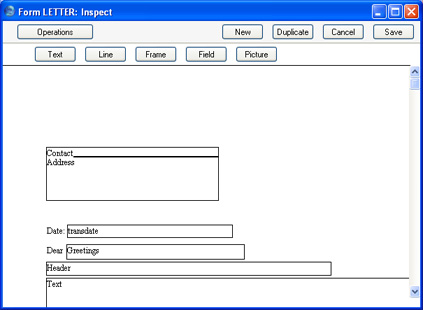
Lai formā ievietotu lauku, noklikšķiniet loga augšējā pogu joslā uz [Lauks] un formā uzzīmējiet rāmīti, kur tiks ievietoti dati. To vēlāk iespējams pārvietot vai mainīt rāmja izmēru. Tiks atvērts logs ‘Lauks’:
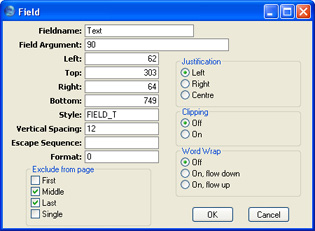
Ievadiet lauka nosaukumu (izmantojiet funkciju ‘Ievietot Speciāli’, lai izvēlētos no dokumenta tipam “Klientu vēstule” pieejamajiem laukiem), un laukā ‘Stils’ norādiet stilu.
Izvēles rūtiņas ‘Izslēgt no’ tiek izmantotas, lai norādītu, kurā lapā atradīsies katrs lauks. Atzīmējiet rūtiņas ‘Vidējās’ un ‘Pēdējās’, lai katrs lauks tiktu drukāts tikai uz pirmās un vienīgās lapas (t.i., tie tiks izslēgti no vidējās un pēdējās lapas).
Ja laukā tiks rādīts pats teksts, kā lauka nosaukumu ievadiet “Text”, un pārējos laukus aizpildiet šādi:
- Rindas augstums
- Tā kā vēstules teksts parasti aizņem vairākas rindas, ir svarīgi šajā laukā norādīt rindas augstumu. Pēc noklusējuma tas būs 0, un visas vēstules rindas pārklāsies viena uz otras. Ja izvēlētais fonts ir Times 10, rindas augstumam ieteicams izvēlēties vismaz 10 pikseļus.
- No augšas, Augstums
- Neaizmirstiet pārliecināties, ka teksta lauks ir pietiekami augsts, lai tajā ietilptu nepieciešamais rindu skaits izvēlētajā teksta fontā (piemērā 34 rindas).
- Arguments
- Norādiet vienas rindas maksimālo rakstzīmju skaitu. Piemērā būs iespējams ievadīt līdz 90 rakstzīmēm rindā (mazāk, ja 90. rakstzīme atrodas vārda vidū).
Dialoga logā noklikšķiniet uz [OK], lai saglabātu lauka specifikācijas, un atkārtojiet, līdz pirmajai un vienīgajai lapai pievienoti visi nepieciešamie lauki.
Teksta laukus formai var pievienot līdzīgi iepriekšējiem, loga augšējā daļā noklikšķinot uz pogas [Teksts] un uzzīmējot rāmīti tajā vietā, kur formā jādrukā teksts. Tiks atvērts logs ‘Teksts’; laukā ???Teksts’ norādiet formā drukājamo tekstu. Tas var būt līdz 80 rakstzīmēm garš, taču ietilps tikai vienā rindā. Lai izveidotu teksta lauku vairākām rindām, izveidojiet tik teksta rāmīšu, cik rindas būs nepieciešamas.
Tāpat kā lauku definīcijā, visiem teksta objektiem, kuri jārāda uz pirmās un vienīgās lapas, jāatzīmē tās pašas izvēles rūtiņas ‘Izslēgt no’, kā parādīts tālāk:
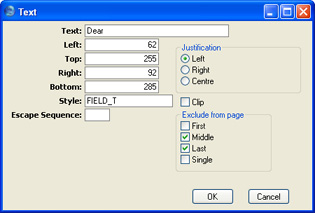
Dialoga logā noklikšķiniet uz pogas [OK], lai saglabātu teksta objekta specifikācijas, un atkārtojiet, līdz pirmajai un vienīgajai lapai pievienoti visi nepieciešamie teksta objekti.
- Tagad izveidojiet vidējo un pēdējo lapu. Piemērā tās būs tādas pašas. Lai atvieglotu veidošanu, varat „noslēpt“ 4. punktā pievienotos objektus. Lai to izdarītu, no izvēlnes Speciāli izvēlieties funkciju ‘Tikai vidējo’. Tajā tiks attēloti tikai tie objekti, kuri jāizdrukā vidējā lapā. Pašlaik tajā nebūs neviena šāda objekta, tāpēc logs būs tukšs. Pievienojiet jaunus laukus un teksta objektus, lai veidne izskatītos aptuveni šāda:
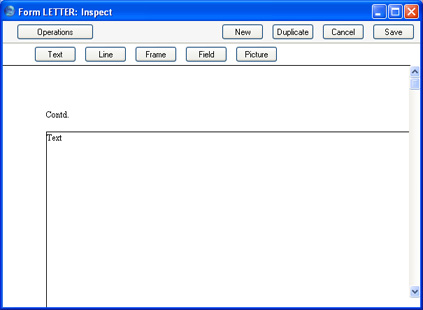
Šajā gadījumā izmantojiet izvēles rūtiņas ‘Izslēgt no’, lai norādītu, ka visi objekti jāizdrukā vidējā un pēdējā lapā (t.i., jāizslēdz no pirmās un vienīgās lapas). Teksta lauka gadījumā neaizmirstiet pārliecināties, ka teksta lauks ir pietiekami augsts, lai tajā ietilptu nepieciešamais rindu skaits izvēlētajā teksta fontā (piemērā 52 rindas):
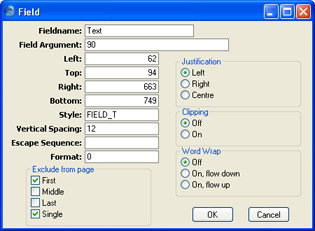
- Tagad no izvēlnes Speciāli izvēlieties funkciju ‘Rādīt visus’. Tiks parādīti visu lapu objekti. Tādējādi var pārliecināties, lai katrā lapā būtu vienāds attālums no kreisās malas:
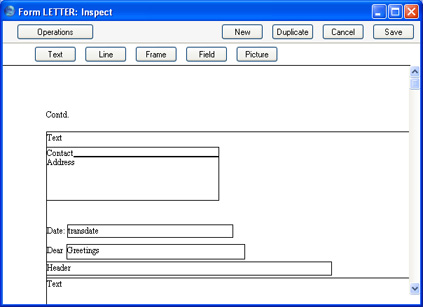
Ievērojiet, ka teksta lauks vidējā un pēdējā lapā sākas augstāk nekā pirmajā un vienīgajā lapā.
- Ja kāds objekts nav pareizi pozicionēts, noklikšķiniet un pavelciet atbilstošo rāmīti ar peles pogu vai divreiz noklikšķiniet, lai atvērtu objekta specifikāciju logu, un ievadiet pareizās koordinātas..
- Kad forma ir pabeigta, noklikšķiniet uz [Saglabāt].
- Tagad programmā nepieciešams uzstādīt, lai tā drukātu vēstules uz tikko izveidotās formas. Sīkāku informāciju [ar vēstuļu ierakstiem skatiet sadaļas 'Virsraksts' aprakstā.
|
